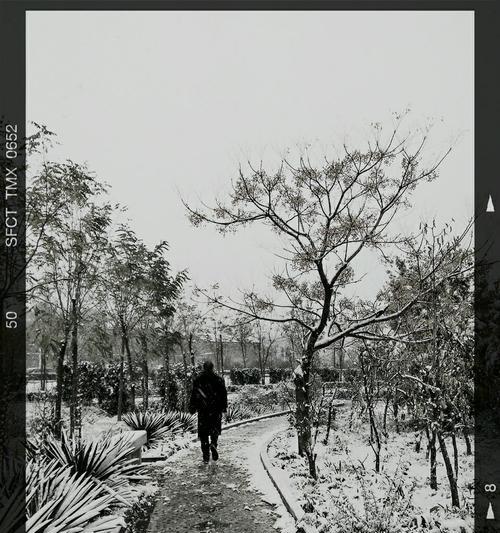电脑音响连接线无声音怎么办?检查哪些方面?
在我们的日常工作中,电脑作为不可或缺的工具,其周边设备如音响的正常使用对提高工作效率和娱乐体验至关重要。然而,当我们遇到电脑音响连接线无声音的状况时,这不仅仅是技术问题,更是影响工作学习的痛点。本文将为你详细解析遇到电脑音响连接线无声音时应该检查哪些方面,并提供具体的解决步骤与技巧。
确认音响与电脑连接的正确性
我们需要确认电脑与音响之间连接线的正确性,确保一切连接都符合标准。
电脑与音响的连接方式
电脑与音响可以有多种连接方式,如3.5mm音频线、光纤线、HDMI线等。检查所使用的连接线是否完好无损,并确认其与电脑和音响的接口是否匹配和紧密连接。
检查音频输出设备设置
在电脑的系统设置中,音频输出设备的设置也至关重要。
1.打开声音设置:点击电脑右下角的通知区域的小喇叭图标,打开声音设置。
2.选择正确的声音输出设备:在声音设置中,确保当前选中的输出设备是你的音响,而不是耳机或其他内置扬声器。

检查音响设备的运行状态
音响设备的运行状态,包括电源供应和音量控制,也是值得我们注意的。
确保音响电源已开启
确认音响的电源按钮是否处于打开状态,有时电源指示灯不亮可能意味着电源没有接通或者音响故障。
调整音响音量
音响的音量调节键和电脑的声音设置都需检查,确保音量未被完全静音或过低。
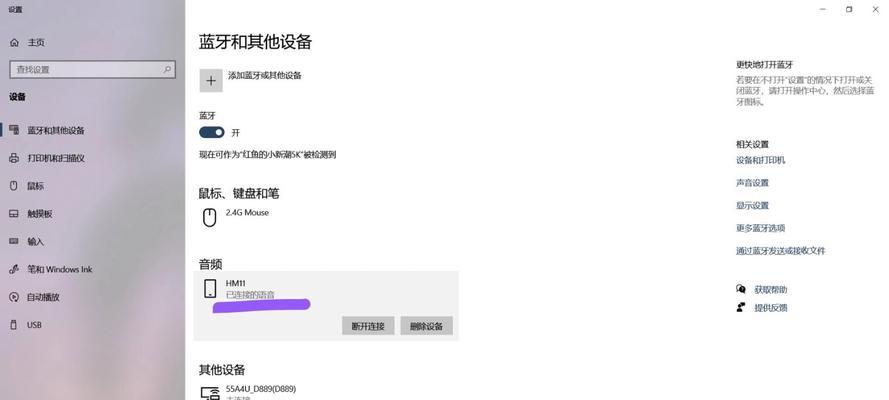
电脑驱动程序的检查与更新
电脑的声音驱动程序出现问题,也可能是导致连接线无声音的原因之一。
检查声音驱动状态
1.打开设备管理器:右键点击“此电脑”或者“我的电脑”,选择“管理”,在弹出的计算机管理窗口中选择“设备管理器”。
2.找到声音、视频和游戏控制器:展开此分类,找到你的声卡设备,右键点击并选择“属性”。
3.检查驱动程序状态:在弹出的属性窗口中,切换到“驱动程序”标签页,查看驱动程序是否有问题。
更新或重新安装声卡驱动程序
如果发现驱动程序有问题,可以通过官方网站下载最新版本的驱动进行更新,或尝试卸载后重新安装。

检查电脑系统设置
电脑系统设置的不当,也会导致音响无法正常发声。
混音器设置
在某些情况下,混音器设置可能会阻止声音输出到音响。在“控制面板”中找到“声音”,在“播放”标签页中选择你的音响设备,然后点击“属性”,在弹出的窗口中切换到“级别”标签页,确认混音器是否关闭。
检查音频源信号
确保你的音频源(如音乐播放器、视频播放器等)的音量未被静音,并且有信号输出。
确认音频源软件设置
1.检查音频源软件:打开你正在使用的音频播放软件,确认软件内部的音量设置。
2.检查是否选择正确的播放设备:在音频播放软件中,选择输出设备时,确保选择了连接音响的设备。
结束语
通过以上几个方面的仔细检查,大多数电脑音响连接线无声音的问题都可以得到有效解决。当然,如果你已反复检查这些方面,问题仍未解决,可能就需要对硬件设备进行进一步的检测,甚至考虑寻求专业技师的帮助。希望以上信息能帮助你顺利解决音响无声音的问题,享受优质的声音体验。
版权声明:本文内容由互联网用户自发贡献,该文观点仅代表作者本人。本站仅提供信息存储空间服务,不拥有所有权,不承担相关法律责任。如发现本站有涉嫌抄袭侵权/违法违规的内容, 请发送邮件至 3561739510@qq.com 举报,一经查实,本站将立刻删除。
- 上一篇: 手机屏幕灯设置方法是什么?
- 下一篇: 警保联动曝光台使用手机拍照的步骤是什么?
- 站长推荐
- 热门tag
- 标签列表
- 友情链接